mac系统怎么修改预览图片颜色?
- 时间:2016-12-16 11:34
- 来源:脚本之家
- 编辑:sivan
Preview是一款针对Mac计算机上打开图片的默认应用程序。 该预览带有一些隐藏的照片编辑工具,你可能会惊讶地得知。 这些都不是因为你会在Photoshop或其他付费节目找到那样强大,但他们所有的平均照片编辑器需要调补自己的照片或添加黑白/棕褐色效果。
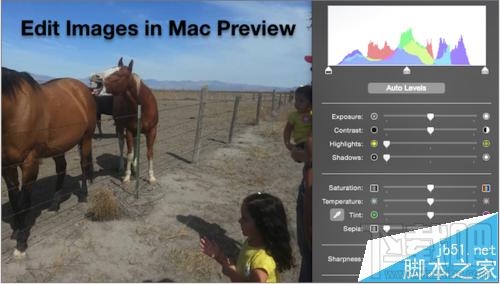
1、打开预览照片,然后通过单击工具箱图标 打开标注工具栏 ,从主工具栏。 接下来,单击调整颜色图标 ,以打开调节彩色面板
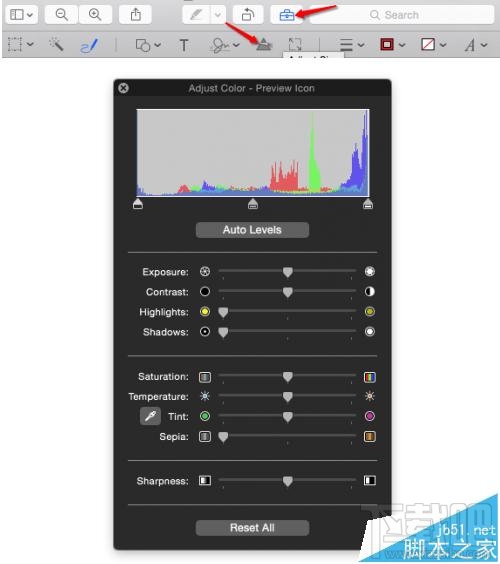
2、首先,尝试一下在调整颜色面板图下方的自动色阶按钮 。 这通常带来了一定的改善你的形象色彩,有时是你所需要的
3、前四名滑块控制照明 。
曝光: 让所有的像素在你的照片更亮或更暗
对比度: 增加对比度将同时使眼白更白和黑色更黑,同时降低对比度将它们走向均衡。
亮点: 让你的照片的白色区域或多或少激烈
阴影: 让你的照片的暗区或多或少激烈
4、接下来的四个滑块控制颜色。
饱和度: 增加或减少所有颜色在图像的鲜艳度。 滑动饱和一路向左将导致一个黑白图像。
温度: 影响照片的通过使出现回暖(更多红色色调),整体色调或冷却器(更多蓝色调)
色调: 这通过添加或删除绿色色调修复偏色(如光从草和植物的反映)。 有一个吸管工具 旁边的色彩选项,你可以设置白点你的形象,这对于纠正色彩非常有帮助的。
棕褐色: 幻灯片向棕褐色效果添加到您的形象的权利。
5、最后滑块控制图像的清晰度。这基本上控制了图像内的过渡。 降低此滑块会软化你的形象,同时增加它将使使过渡更明显。 在任何一个方向移动太远会使你的图像看起来不现实的。
最近更新
-
 淘宝怎么用微信支付
淘宝怎么用微信支付
淘宝微信支付怎么开通?9月5日淘宝公示与微信
- 2 手机上怎么查法定退休时间 09-13
- 3 怎么查自己的法定退休年龄 09-13
- 4 小红书宠物小伙伴怎么挖宝 09-04
- 5 小红书AI宠物怎么养 09-04
- 6 网易云音乐补偿7天会员怎么领 08-21
人气排行
-
 如何查看macbook生产日期?mac生产日期及机型查看方法
如何查看macbook生产日期?mac生产日期及机型查看方法
如何查看macbook生产日期?下面我们就一起来看看mac生产日期及机
-
 MAC系统微信小视频和图片保存路径地址在哪?
MAC系统微信小视频和图片保存路径地址在哪?
MAC系统中怎么查找微信小视频和图片保存的文件夹地址?使用苹果设
-
 macOS 10.12储存空间的可清除是什么?macOS 10.12可清除空间如何清除?
macOS 10.12储存空间的可清除是什么?macOS 10.12可清除空间如何清除?
macOS10.12储存空间的可清除是什么?macOS10.12可清除空间如何清
-
 如何让Touch Bar固定显示F1-F12键?Touch Bar F1-12显示方法
如何让Touch Bar固定显示F1-F12键?Touch Bar F1-12显示方法
小编带来如何让TouchBar固定显示F1-F12键?TouchBarF1-12显示方法
-
 Premiere剪辑素材怎么更改帧率?
Premiere剪辑素材怎么更改帧率?
Premiere剪辑素材怎么更改帧率?Premiere怎么剪辑素材更改导入序列
-
 旧款iMac怎么更换机械硬盘?iMac加SSD固态硬盘教程
旧款iMac怎么更换机械硬盘?iMac加SSD固态硬盘教程
小编带来旧款iMac怎么更换机械硬盘?iMac加SSD固态硬盘教程。旧款
-
 Mac怎么硬盘测速教程
Mac怎么硬盘测速教程
Mac怎么硬盘测速教程?Mac测试硬盘速度教程。最近有Mac用户询问小
-
 Mac将win装在移动硬盘使用教程 Mac使用win安装双系统教程
Mac将win装在移动硬盘使用教程 Mac使用win安装双系统教程
我们都知道Mac使用BootCamp安装Windows需要把Mac自带的磁盘分区,
-
 mac个性字体怎么安装?mac字体下载安装图文教程
mac个性字体怎么安装?mac字体下载安装图文教程
mac字体下载安装详细教程mac个性字体怎么安装。很多人都在使用苹
-
 Mac自带FTP工具用法
Mac自带FTP工具用法
苹果MacFTP工具使用教程Mac自带FTP工具用法一起来看看吧!
